Version 2021
Como alterar a exibição do painel Todos os Objetos
Se você tiver privilégios de Web Professional e tiver acesso ao painel Todos os Objetos para a estruturação de relatórios, poderá personalizar a exibição do painel Todos os objetos de acordo com suas preferências de navegação entre objetos. Cada exibição funciona de uma forma ligeiramente diferente e, portanto, as comparações serão descritas nas informações a seguir.
As opções de exibição a seguir estão disponíveis:
- Lista com hiperlink: É a exibição padrão. Você pode selecionar uma pasta para ver as pastas e objetos que ela contém e localizar um objeto para adicioná-lo a um relatório. No entanto, não é possível reduzir ou expandir várias pastas ao mesmo tempo.
Quando o painel Todos os Objetos exibir uma lista com hiperlink, ela terá a seguinte aparência:
- Estrutura de árvore de pastas: Essa exibição permite que você recolha e expanda pastas usando os ícones de mais e de menos, para exibir o conteúdo de várias pastas ao mesmo tempo. Clique no ícone Árvore
 para ver a estrutura geral das pastas em que está navegando. O DHTML deve estar ativado para que essa exibição funcione; para obter detalhes, consulte Como ativar DHTML no MicroStrategy Web..
para ver a estrutura geral das pastas em que está navegando. O DHTML deve estar ativado para que essa exibição funcione; para obter detalhes, consulte Como ativar DHTML no MicroStrategy Web..
Quando o painel Todos os Objetos for exibido em uma árvore de pastas, ele terá a seguinte aparência:
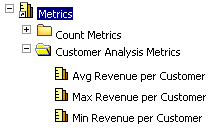
Para determinar a exibição do painel Todos os Objetos
- Execute um relatório.
- Para exibir o painel Todos os Objetos, no menu Ferramentas selecione Todos os Objetos. Se estiver em Modo de Design selecione a lista Todos os Objetos à esquerda.
- Clique no Árvore ícone
 acima do painel Todos os Objetos para alternar a exibição.
acima do painel Todos os Objetos para alternar a exibição. - Para usar a lista de árvore de pastas, clique nos ícones de mais e de menos à esquerda do nome de cada objeto para expandir e recolher seu conteúdo.
